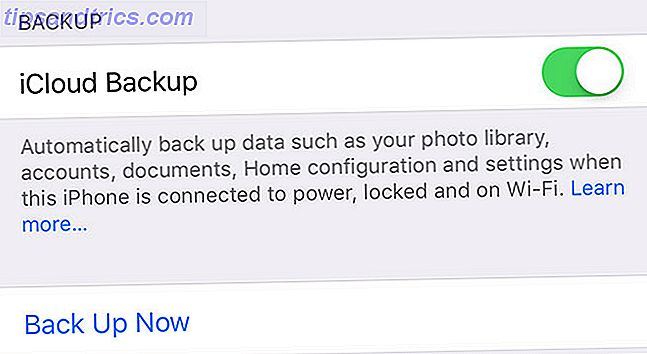Windows-Benutzer wissen nur zu gut, dass Ihr System im Laufe der Zeit langsamer wird. Ob Sie mit langen Boot-Zeiten konfrontiert werden 5 Tipps zum Korrigieren langsamer Boot-Zeiten in Windows 10 5 Tipps zum Korrigieren langsamer Boot-Zeiten in Windows 10 Wenn Ihre Windows 10-Startzeit seit dem Jahrestag-Update langsam ist, sind Sie nicht allein. Wir haben die gängigsten Lösungen zusammengestellt, die Ihnen helfen, dieses Problem schnell zu beheben. Lesen Sie mehr oder warten Sie, um zwischen den Programmen zu wechseln, schlechte Leistung ist frustrierend 10 Tipps zur Behebung von 100% Festplattennutzung und Verbesserung der Windows-Leistung 10 Tipps zur Behebung von 100% Festplattennutzung & Verbesserung der Windows-Leistung Sie können nicht immer die schlechte Leistung beschuldigen Verarbeitungsleistung oder Speicher. Windows 10 und 8 haben Probleme mit der Laufwerksnutzung zu 100%. Hier erfahren Sie, wie Sie dies beheben können. Lesen Sie mehr und schädlich für Ihre Produktivität.
Glücklicherweise gibt es eine Menge Software, um Ihren Computer zu beschleunigen. Werfen wir einen Blick auf einige Programme, die Ihr System wieder in den alten Glanz bringen können.
MSConfig / Aufgabenmanager
In der Theorie verursacht eine Menge Software auf Ihrem Computer wahrscheinlich keine Verlangsamung von selbst. Wenn Sie zwei Dutzend Programme ausführen, die beim ersten Systemstart ausgeführt werden sollen, treten Probleme auf. Mit dem integrierten Dienstprogramm MSConfig können Sie die Anzahl der automatisch ausgeführten Programme reduzieren.
Um in Windows 7 darauf zuzugreifen, geben Sie msconfig in das Startmenü ein, um das Fenster Systemkonfiguration zu öffnen. Klicken Sie auf die Registerkarte Start, um alle Informationen anzuzeigen, die beim Starten in Windows gestartet werden. Wenn Sie Windows 8 oder 10 verwenden, verweist diese Registerkarte stattdessen auf die Registerkarte Start des überarbeiteten Task-Managers.
Im Startmenü können Sie das Kontrollkästchen deaktivieren (unter Windows 7) oder mit der rechten Maustaste klicken und Deaktivieren (unter Windows 8 oder 10) auswählen, um zu verhindern, dass Elemente beim Systemstart ausgeführt werden. Stellen Sie sicher, dass Sie wissen, was ein Programm macht, bevor Sie es deaktivieren. Sie möchten nicht verhindern, dass Ihre Antiviren- oder Backup-Software beim Start ausgeführt wird, da diese ständig aktiv sein müssen.
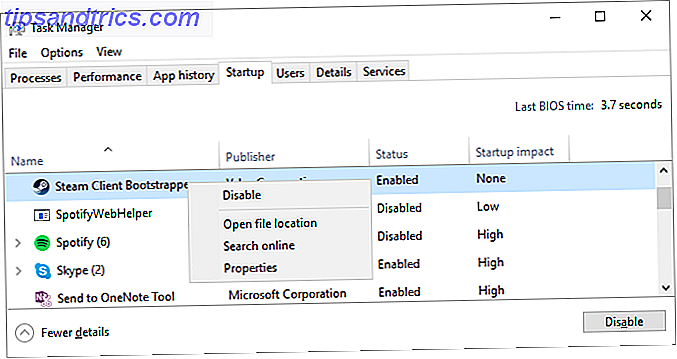
Wenn Sie nicht sicher sind, was Sie hier deaktivieren sollen, werfen Sie einen Blick auf unsere zehn wichtigsten Elemente, die beim Start nicht ausgeführt werden müssen. Windows schneller starten: 10 nicht wichtige Startobjekte, die Sie sicher entfernen können Starten Sie Windows schneller: 10 nicht -Einfache Startup-Elemente, die Sie sicher entfernen können So wurde Ihr Computer in letzter Zeit langsam gebootet? Wahrscheinlich haben Sie zu viele Programme und Dienste, die versuchen, alle auf einmal zu starten. Fragst du dich, wie sie dort hingekommen sind und wie man sie entfernt hat? Weiterlesen . Für viele Leute gehören Spotify, Steam, iTunes und Skype zu den häufigsten Schuldigen.
Datenträgerbereinigung / CCleaner
Sie wissen vielleicht bereits, aber viele Dateien auf Ihrem Computer sind für kein Programm erforderlich. Von übrig gebliebenen Windows-Update-Dateien zu temporären Daten, die von Ihrem Web-Browser verwendet werden, könnten Sie mehrere Gigabyte an Junk-E-Mails herumliegen haben. Wenn dies Ihre Festplatte ausfüllt, kann dies die Leistung beeinträchtigen.
Die besten zwei Optionen zum Bereinigen von temporären Daten sind das integrierte Tool zur Datenträgerbereinigung und CCleaner. Wir haben bereits besprochen, wie Sie diese und andere Tools verwenden, um Ihren PC vollständig zu säubern. Die beste Art, Windows 10 zu reinigen: Eine Schritt-für-Schritt-Anleitung Die beste Methode, Windows 10 zu reinigen: Eine Schritt-für-Schritt-Anleitung Wenn Ihr Windows 10 PC muss gereinigt werden, hier sind die Tools und ein Schritt-für-Schritt-Prozess, um es wieder blitzsauber zu machen. Lesen Sie mehr, schauen Sie sich diese Anleitung an, um alles Wichtige zu erfahren.
Revo Uninstaller
Es verhindert zwar, dass nicht-kritische Software beim Start ausgeführt wird, aber es ist noch besser, Programme zu deinstallieren, die Sie nicht verwenden. Dies wird Speicherplatz freigeben und Ressourcen sparen. Sie können immer das Menü Programme und Funktionen in Windows verwenden, um Software zu deinstallieren. Es ist jedoch eine gute Idee, mit Revo Uninstaller einen Schritt weiter zu gehen.
Mit Revo können Sie jede Spur eines Programms auf Ihrem System löschen. Nach dem Ausführen des integrierten Deinstallationsprogramms wird nach zusätzlichen Teilen gesucht. Bedenken Sie jedoch nicht die Elemente, die Revo während der Deinstallation in der Registrierung findet. Reinigen der Registrierung ist nutzlos Glauben Sie nicht an den Hype: Registry-Reiniger machen Windows nicht schneller Glauben Sie nicht an den Hype: Registry-Reiniger machen Windows nicht schneller Es wurde viel Rat gegeben, wie Sie Ihren Computer reibungslos laufen, als und wie man es repariert, wenn es langsam geworden ist. Wir haben sogar einen Windows on Speed Guide veröffentlicht, geschrieben ... Read More und es ist besser, ihn in Ruhe zu lassen, um Schaden zu vermeiden. In Verbindung mit unseren anderen Tipps, ist Revo ein Teil eines großen Vergehens gegen lästige Software 4 Schritte, um störende oder schlechte Software vollständig zu entfernen [Windows] 4 Schritte zur vollständigen Beseitigung störender oder schlechter Software [Windows] Wir hatten alle dieses eine Programm Egal, was wir versucht haben, es würde nicht verschwinden. Oder vielleicht wussten Sie nicht einmal, was Sie versuchen sollten, und dachten, Sie wären einfach mit diesem lästigen Programm festgefahren ... Lesen Sie mehr, das Ihr System verlangsamen könnte.
Festplatten Defragmentierer
Während Solid State Drives (SSDs) immer beliebter werden, werden herkömmliche Festplattenlaufwerke (HDDs) immer noch häufig verwendet. Wenn Sie eine Festplatte verwenden, kann eine regelmäßige Defragmentierung dazu beitragen, dass das Laufwerk bestmöglich funktioniert.
Das integrierte Tool zum Defragmentieren / Optimieren von Laufwerken in Windows ist alles, was die meisten Benutzer für die Defragmentierung benötigen. Klicken Sie einfach auf Analysieren, um herauszufinden, wie fragmentiert das Laufwerk ist, und dann auf Defragmentieren / Optimieren, um mit dem Prozess zu beginnen. Moderne Windows-Versionen führen diesen Prozess automatisch nach einem Zeitplan durch, sodass Sie dieses Dienstprogramm nicht manuell ausführen müssen.
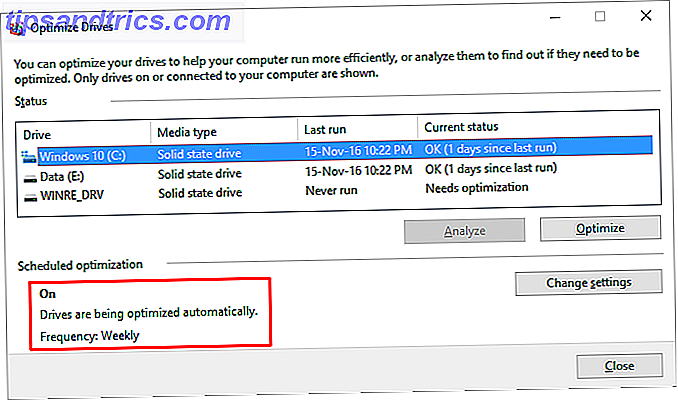
Wenn Sie eine SSD haben, sollten Sie Ihre Festplatte nicht defragmentieren! Windows 7 und höher werden tatsächlich auf SSDs getrimmt Warum ist TRIM für Solid-State-Festplatten wichtig? [Technologie erklärt] Warum TRIM ist wichtig für Solid-State-Festplatten? [Technology Explained] Lies mehr aus diesem Menü und lass dich nicht einmal eine SSD defragmentieren. Wenn Sie also eine Liste sehen, ist alles noch gut.
Malwarebytes
Oft wird ein langsames System durch mangelnde Wartung verursacht, aber manchmal kommt das Problem tatsächlich von Malware Viren, Spyware, Malware, etc. Erklärt: Online-Bedrohungen verstehen Viren, Spyware, Malware, etc. Erklärt: Online-Bedrohungen verstehen Wenn Sie anfangen zu denken über all die Dinge, die beim Surfen im Internet schief gehen könnten, fängt das Web an, wie ein ziemlich gruseliger Ort auszusehen. Weiterlesen . Schurkenprogramme, die auf Ihrem System laufen, können die Leistung in vielerlei Hinsicht beeinträchtigen, wie zum Beispiel Browser-Hijacker, die Ihnen im Weg stehen. 3 Wesentliche Schritte zur Beseitigung von Chrome-Hijackern In Minuten 3 Wichtige Schritte zur Beseitigung von Chrome-Hijackern Haben Sie schon einmal Ihre Browser der Wahl und wurde mit einer bizarr aussehenden Startseite oder einer unansehnlichen Toolbar am oberen Rand der Seite gegrüßt? Stellen Sie Ihren Browser wieder auf den Kopf. Lesen Sie mehr oder Programme, die endlose Pop-ups spawnen Lassen Sie uns aufhören, Pop-up-Browser-Anzeigen ein für allemal! Lassen Sie uns aufhören, Pop-up-Browser-Anzeigen einmal und für alle! Popups können Sie überraschen, und wenn Sie nicht aufpassen, können sie Probleme verursachen. Lerne, wie man sie vermeidet und wie man mit ihnen umgeht, wenn sie auftauchen. Lesen Sie mehr auf Ihrem System.
Ausführen eines soliden kostenlosen Antivirus 5 Beste kostenlose Internetsicherheitssuiten für Windows 5 Beste freie Internetsicherheitssuiten für Windows Welcher Sicherheitssuite vertrauen Sie am meisten? Wir schauen uns fünf der besten kostenlosen Sicherheitssuites für Windows an, die alle über Antiviren-, Anti-Malware- und Echtzeitschutzfunktionen verfügen. Read More wird dazu beitragen, diese Infektionen in Zukunft zu verhindern. Wenn Sie jedoch an einer Infektion leiden, laden Sie Malwarebytes Free herunter und führen Sie einen Scan durch, um etwas Schädliches aufzuspüren. Da dieser Junk Systemressourcen und Ihre Zeit verschwendet, wird Ihr Computer durch das Entfernen Ihres Malware-Systems schnell wieder zum Laufen gebracht.
Betrachten Sie leichtere Alternativen
In einigen Fällen können Sie langsame Software durch eine schnellere Alternative ersetzen, damit die Dinge schnell laufen. Ein Beispiel ist Google Chrome, das berüchtigt dafür ist, RAM zu packen und langsam zu laufen. Warum verbraucht Chrome so viel RAM? (Und wie kann ich es jetzt beheben) Warum verbraucht Chrome so viel RAM? (Und wie kann ich es jetzt beheben) Aber warum verbraucht Chrome so viel RAM, besonders im Vergleich zu anderen Browsern? Und was können Sie tun, um es in Schach zu halten? Lesen Sie mehr über Low-End-Systeme. Wenn Sie aus der Falle von Chrome ausbrechen können, hasse ich Google Chrome, aber ich bin darin gefangen. Hier ist, warum ich Google Chrome hasse, aber ich bin darin gefangen. Warum? Im Chrome vs. Firefox-Krieg seite ich mich mit den Google-Nutzern ab. Aber ich will nicht. Chrome ist mein Browser der Wahl, weil er Funktionen enthält, auf die ich nicht verzichten kann. Lesen Sie mehr, beschleunigen Sie das Surfen mit Firefox oder geben Sie Opera einen Versuch 8 Opera-Funktionen, die Sie heute verwenden sollten 8 Opera-Funktionen, die Sie heute verwenden sollten Lassen Sie uns acht der besten Opera-Funktionen erkunden, die das Surfen flüssiger und bequemer machen. Wir wetten, dass Sie sie sofort verwenden möchten. Weiterlesen .
Andere Software, die Sie verwenden, verlangsamt möglicherweise Ihre Erfahrung. Wenn Sie regelmäßig mit umfangreichen PDFs arbeiten, versuchen Sie eine leichtere Alternative zu Adobe Reader 6 Light Alternativen zu Open Office und PDF-Dateien 6 Leichte Alternativen zum Öffnen von Office- und PDF-Dateien Verstopfen Sie Ihr System nicht mit überflüssigen Massen. Für das gelegentliche Anzeigen von PDF- und Office-Dateien können Sie kompakte Anwendungen verwenden und benötigen möglicherweise keine zusätzliche Software. Weiterlesen . Verwenden Sie nicht den schrecklichen, aufgeblähten μTorrent Der uTorrent Mining Skandal: Charity oder Cash Grab? Der uTorrent Mining Skandal: Charity oder Cash Grab? Verteilt μTorrent Litecoin-Mining-Malware? Weiterlesen ; Ersetzen Sie es durch einen BitTorrent-Client, der federleicht ist Beat the Bloat! Probieren Sie diese Lightweight BitTorrent-Clients aus! Probieren Sie diese Lightweight BitTorrent Clients Guns teilen keine illegalen Dateien. Menschen teilen illegale Dateien. Oder, warte, wie geht es wieder? Was ich damit sagen möchte, ist, dass BitTorrent nicht aufgrund seines Pirateriepotenzials dissen sollte. Weiterlesen .
Wie halten Sie Ihren Computer schnell?
Dies ist keine erschöpfende Liste von Tools, aber diese Anwendungen mit Bedacht zu verwenden sollte jeden Computer gut genug laufen lassen. 5 Einfache Gewohnheiten, um Ihren Computer vom Laufen zu stoppen Langsame 5 einfache Gewohnheiten, um Ihren Computer vom langsamen laufen zu stoppen Nur drei Dinge im Leben sind sicher: Tod, Steuern und langsame Computer nach stundenlangem Surfen im Internet. Lassen Sie uns Ihnen Gewohnheiten zeigen, um Ihren Windows-Computer so schnell wie neu zu halten. Weiterlesen . Sie brauchen keine teure, zwielichtige Software oder Registry Cleaner, um Ihr System schnell zu machen. Indem Sie sich von Malware befreien, alte Programme und Dateien löschen und eine leichte Software verwenden, können Sie sich fühlen, als hätten Sie wieder ein neues System.
Vergessen Sie nicht, dass Software nur so viel tun kann, um ein System zu beschleunigen. Sehen Sie sich die Hardware-Upgrades an, die die Leistung steigern. Welche Upgrades werden Ihre PC-Leistung am meisten verbessern? Welche Upgrades verbessern Ihre PC-Leistung am meisten? Wenn Sie einen schnelleren Computer benötigen, aber nicht sicher sind, welche Komponente am besten für ein Upgrade geeignet ist, folgen Sie den Richtlinien, die Sie befolgen sollten. Lesen Sie mehr und weniger bekannte Spezifikationen, die sich auf Ihren PC auswirken können 5 Wenig bekannte Spezifikationen, die Ihren PC verlangsamen könnten 5 Wenig bekannte Spezifikationen, die Ihren PC verlangsamen könnten Wir werfen einen Blick auf fünf weniger bekannte Faktoren Dies wirkt sich auf die Leistung Ihres Computers aus und zeigt Ihnen, wie Sie beim Upgrade immer den maximalen Nutzen aus Ihrem Geld ziehen können. Weiterlesen .
Was ist Ihre Lieblingssoftware zur Aufrechterhaltung der PC-Leistung? Wenn Sie etwas zur Liste hinzufügen möchten, möchten wir es in den Kommentaren hören!
Ursprünglich geschrieben von Angelina am 26. Oktober 2009.